Windows 11 Professional - Clé de produit - Activation
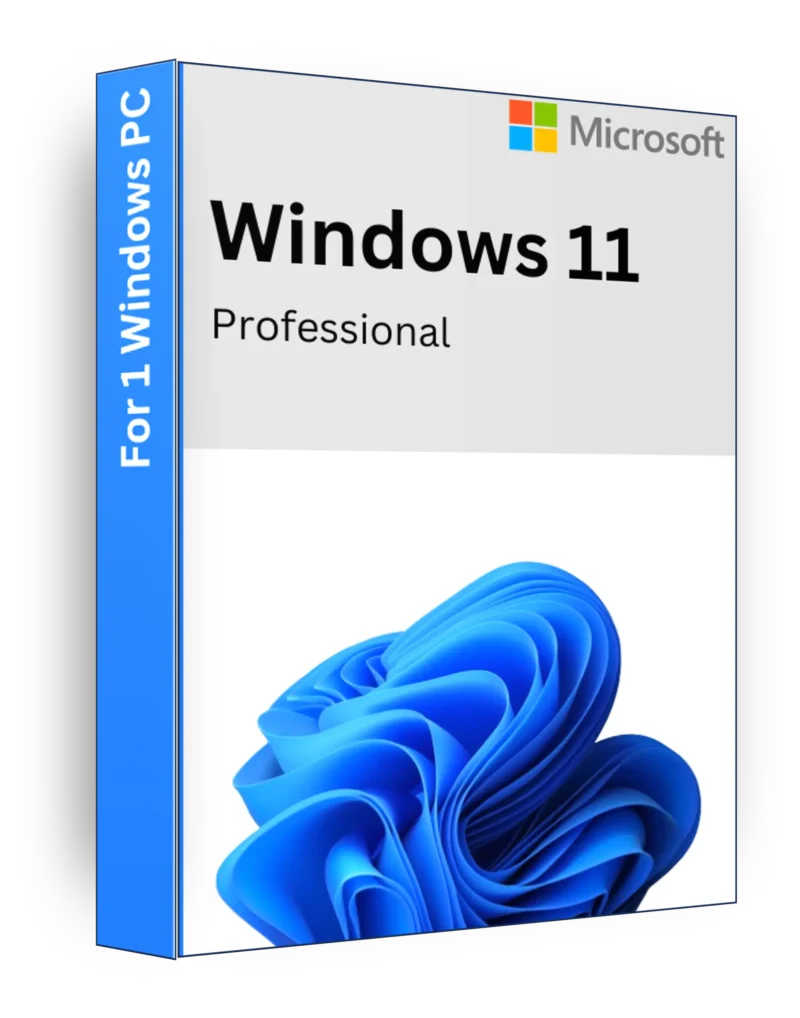
€10
Windows 11 Professionnel - Puissance, sécurité et productivité pour les utilisateurs professionnels
Description
Windows 11 Professional est un riche en fonctionnalités, sécurisé et performant conçu pour les professionnels, les entreprises et les utilisateurs chevronnés. Avec sécurité renforcée, prise en charge de la virtualisation, accès au bureau à distance et outils de gestion avancésWindows 11 Pro est le système d'exploitation idéal pour ceux qui ont besoin de plus qu'une expérience informatique standard. Que vous gériez une entreprise, que vous travailliez à distance ou que vous manipuliez des données sensibles, Windows 11 Pro offre les avantages suivants efficacité, flexibilité et sécurité de niveau entreprise.
Caractéristiques principales
✅ Interface utilisateur moderne et intuitive - Menu Démarrer redessiné, barre des tâches centrée et transitions fluides pour une expérience épurée.
✅ Snap Layouts et bureaux virtuels - Organisez des tâches multiples et augmentez votre productivité grâce à un système multitâche avancé.
✅ Chiffrement BitLocker - Protège vos fichiers et vos lecteurs grâce à une sécurité de niveau professionnel.
✅ Accès au bureau à distance - Travaillez de n'importe où en accédant à votre PC à distance en toute sécurité.
✅ Bac à sable Windows et Hyper-V - Exécuter des applications ou des machines virtuelles non fiables dans un environnement isolé.
✅ Politique de groupe et gestion d'entreprise - Gérer les paramètres du système, les utilisateurs et les politiques de sécurité sur plusieurs appareils.
✅ Sécurité renforcée avec TPM 2.0 et Secure Boot - Protège contre les logiciels malveillants, les accès non autorisés et les cybermenaces.
✅ Microsoft Defender pour les points finaux - Protection avancée en temps réel contre les ransomwares et les cyberattaques.
✅ Intégration transparente de Microsoft 365 - Optimisé pour une utilisation professionnelle avec Office, OneDrive et Teams.
✅ Soutien au travail en nuage et hybride - Fonctionne sans effort avec Azure Active Directory et Autopilote Windows pour un déploiement facile.
✅ DirectStorage et AutoHDR pour les jeux vidéo - Des temps de chargement plus rapides et des graphismes améliorés pour les utilisateurs professionnels qui jouent également.
Configuration minimale requise
- Processeur: 1 GHz ou plus avec 2+ cœurs sur un processeur 64 bits compatible ou un système sur puce (SoC)
- RAM: 4 Go minimum
- StockageEspace libre : 64 Go minimum
- Graphique: DirectX 12 compatible avec le pilote WDDM 2.0
- AffichageRésolution 720p, écran 9″ ou plus grand
- TPM: Trusted Platform Module (TPM) version 2.0 requise
- Démarrage sécurisé et micrologiciel UEFI: Nécessaire pour renforcer la sécurité
- Connexion Internet: Nécessaire pour l'activation, les mises à jour et la configuration du compte Microsoft.
Pourquoi choisir Windows 11 Professional ?
🔹 Parfait pour les entreprises et les utilisateurs expérimentés - Fonctions avancées de sécurité et de gestion pour une utilisation professionnelle.
🔹 Sécurité de niveau entreprise - Protège les données sensibles grâce à BitLocker, Secure Boot et Windows Defender.
🔹 Travail à distance et virtualisation - Bureau à distance, Windows Sandbox et Hyper-V soutenir les environnements de travail flexibles.
🔹 Optimisé pour l'efficacité - Sans couture Microsoft 365, OneDrive et Teams pour une meilleure productivité.
🔹 Sécurisé et à l'épreuve du temps - Conçu pour répondre aux besoins des entreprises modernes avec travail en nuage et hybride des capacités.
Passer à Windows 11 Professional aujourd'hui et faites l'expérience des performances, une sécurité et une flexibilité de haut niveau pour les entreprises et les professionnels ! 💼🚀🔒
| Clé | OEM, Commerce de détail |
|---|
Guide : Comment installer et activer Windows 11 (y compris les problèmes d'installation courants et les corrections)
Ce guide couvre deux scénarios:
1️⃣ Activation de Windows 11 après l'installation
2️⃣ Installation et activation de Windows 11 s'il n'est pas encore installé
3️⃣ Problèmes d'installation courants et solutions
1️⃣ Comment activer Windows 11 après l'installation
Étape 1 : Vérifiez votre version de Windows
Avant de procéder à l'activation, assurez-vous que vous disposez de la bonne version de Windows :
- Cliquez avec le bouton droit de la souris sur le bouton Démarrer (ou appuyez sur Win + X)
- Cliquez sur Système
- Faites défiler vers le bas jusqu'à Caractéristiques de Windows → Vérifiez votre Édition
- Windows 11 Home → Nécessite un Clé de produit d'accueil
- Windows 11 Pro → Nécessite un Clé de produit Pro
❗ Important : A Clé Windows 11 Home NE PAS activer a Installation de Windows 11 Proet vice versa. Assurez-vous d'avoir la bonne clé pour la version installée.
Étape 2 : Vérifier le statut d'activation
- Ouvrir Paramètres → Appuyer sur Win + I
- Aller à Système → Cliquer Activation
- Vérifier le Statut d'activation:
- "Windows est activé" → Pas d'action nécessaire ✅
- "Windows n'est pas activé" → Procéder à l'activation 🔑
Étape 3 : Activer Windows à l'aide d'une clé de produit
- Dans le cadre de la Activation cliquez sur Modifier la clé du produit
- Saisissez votre Clé de produit de 25 caractères (XXXXX-XXXXX-XXXXX-XXXXX-XXXXX)
- Cliquez sur Suivant → Activer
(si nécessaire) Étape 5 : Activation à l'aide de la commande CMD
Si vous avez un clé Windows valideVous pouvez l'activer via Invite de commande:
- Ouvrir Invite de commande en tant qu'administrateur → Appuyer sur Win + S, type CMDcliquez avec le bouton droit de la souris et sélectionnez Exécuter en tant qu'administrateur
- Tapez la commande suivante et appuyez sur Entrer:
slmgr /ipk YOUR-PRODUCT-KEY - Activez ensuite Windows à l'aide de cette commande :
slmgr /ato - Redémarrez votre PC et vérifiez le Statut d'activation encore une fois.
2️⃣ Comment installer et activer Windows 11 (nouvelle installation)
Étape 1 : Vérifier la configuration requise
Avant de procéder à l'installation, assurez-vous que votre PC est conforme aux exigences minimales du système pour Windows 11 :
✔ Processeur: 1 GHz ou plus rapide, 64 bits, avec plus de 2 cœurs
✔ RAM: 4 Go ou plus
✔ Stockage64 Go ou plus
✔ TPM (Trusted Platform Module): Version 2.0
✔ Amorçage sécurisé: Doit être activé
✔ Carte graphique: Compatible DirectX 12
✔ Affichage720p, 9" ou plus
❗ Comment vérifier si votre PC est compatible avec Windows 11
- Télécharger et exécuter l'outil PC Health Check de Site web de Microsoft.
- Il vous dira si votre PC est compatible ou non.
Étape 2 : Télécharger l'ISO de Windows 11 et créer une clé USB amorçable
Si vous avez déjà Windows 10, vous pouvez le mettre à jour directement à partir de Paramètres → Mise à jour et sécurité → Windows Update. Sinon, suivez ces étapes pour une nouvelle installation :
- Aller sur le site officiel de Microsoft → Téléchargement de Windows 11
- Télécharger l'outil de création de médias et l'ouvrir.
- Sélectionner "Créer un support d'installation pour un autre PC".
- Choisissez votre la langue, l'édition et l'architecture (64 bits requis).
- Insérer un Clé USB (8 Go ou plus) dans votre PC.
- Sélectionner Clé USB et cliquez sur Suivant → Suivez les instructions pour créer une clé USB amorçable.
Étape 3 : Installer Windows 11 à partir d'une clé USB
- Insérer la clé USB amorçable dans le PC.
- Redémarrez votre PC et entrer dans le menu de démarrage:
- Presse F2, F12, DEL ou ESC (dépend de votre carte mère)
- Sélectionner Clé USB comme périphérique de démarrage
- L'installation de Windows 11 démarre.
Étape 4 : Suivre les étapes d'installation de Windows 11
- Sélectionner la langue, l'heure et la disposition du clavier → Cliquer Suivant.
- Cliquez sur Installer maintenant.
- Saisir une clé de produit (si vous en avez un). Si ce n'est pas le cas, cliquez sur "Je n'ai pas de clé de produit"..
- Choisir Edition Windows 11 (Maison ou Pro - veillez à ce qu'il corresponde à votre licence).
- Sélectionner le type d'installation:
- Mise à niveau - Conserve les fichiers et les paramètres (en cas de réinstallation de Windows).
- Personnalisé (installation propre) - Efface tout et installe un nouveau Windows 11.
3️⃣ Problèmes d'installation courants et solutions
❗ Problème : Windows nécessite une connexion Internet (Windows 11 Home uniquement)
Windows 11 Home Edition nécessite une connexion internet lors de l'installation, mais vous pouvez la contourner :
✔ Méthode 1 : Utiliser un compte local (méthode officielle pour Windows 11 Pro)
- Lorsque vous êtes invité à vous connecter à un compte Microsoft, cliquez sur "Options de connexion" → "Compte hors ligne" → "Sauter".
✔ Méthode 2 : Utiliser un faux courriel (contournement de Windows 11 Home)
- Entrer fakeemail@fake.com en tant qu'email.
- Entrez n'importe quel mot de passe et cliquez sur Suivant.
- Le système émet une erreur et vous permet de créer une compte local à la place.
✔ Méthode 3 : Forcer le saut avec CMD
- Presse Maj + F10 pour ouvrir l'Invite de commande.
- Type :
oobe\bypassnroPresse Entreret le système redémarre. - Sélectionnez maintenant "Je n'ai pas d'internet → "Poursuivre avec une configuration limitée".
❗ Problème : Erreur TPM 2.0 ou Secure Boot
Si Windows 11 refuse de s'installer parce que votre Le PC n'a pas de TPM 2.0 ou de Secure Boot, le contourner :
✔ Méthode : Modifier le registre pour contourner le TPM 2.0 et le Secure Boot
- Lorsque l'erreur apparaît, appuyez sur Maj + F10 pour ouvrir l'Invite de commande.
- Type regedit et appuyez sur Entrer (L'éditeur du registre s'ouvre).
- Aller à HKEY_LOCAL_MACHINE\SYSTEM\Setup.
- Cliquer avec le bouton droit de la souris Mise en place → Nouveau → Clé → Le nommer LabConfig.
- A l'intérieur LabConfigcliquer avec le bouton droit de la souris Nouveau → Valeur DWORD (32 bits) et lui donner un nom :
- BypassTPMCheck → Valeur de consigne 1
- Contournement du contrôle de sécurité au démarrage (BypassSecureBootCheck) → Valeur de consigne 1
- Fermez l'éditeur du registre et redémarrez l'installation.
Derniers conseils et dépannage
🔹 Assurez-vous que la clé de produit correspond à votre édition - Les touches Home et Pro ne sont pas interchangeables.
🔹 Si l'activation échoue - Essayez le Dépannage d'activation en Paramètres → Système → Activation.
🔹 Si Windows ne se met pas à jour - Exécuter Dépannage de la mise à jour de Windows à partir de Paramètres.
✅ Windows 11 est maintenant entièrement installé et activé ! 🚀🎉
Produits similaires
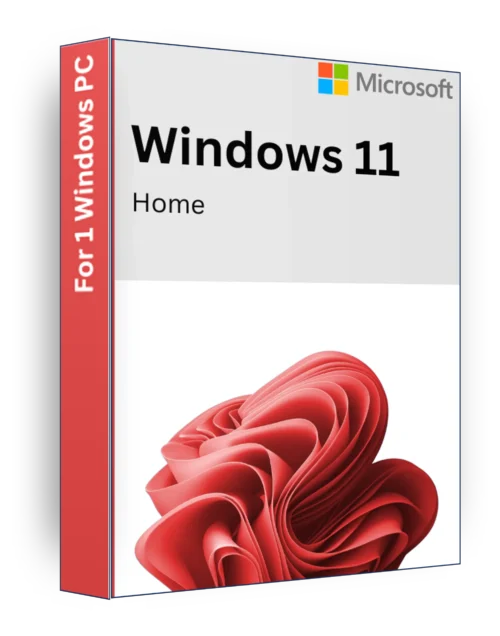
Windows 11 Home - Clé de produit - Activation

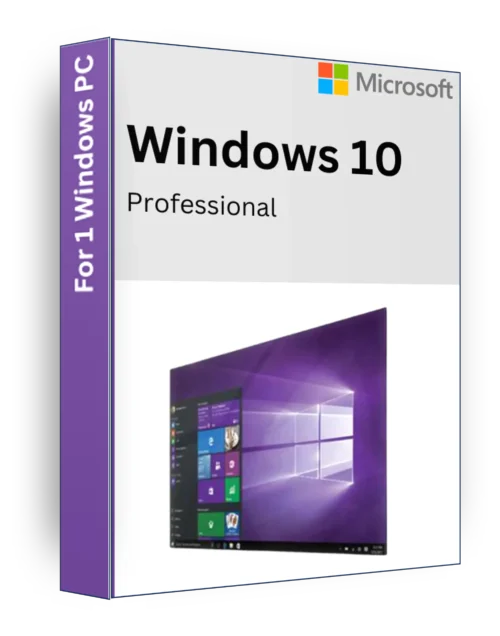
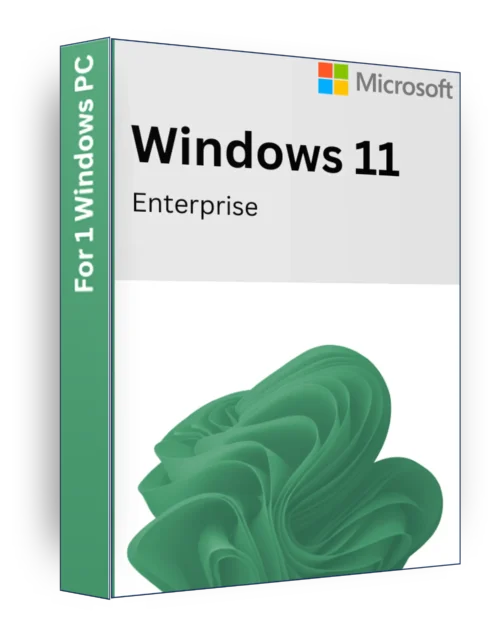
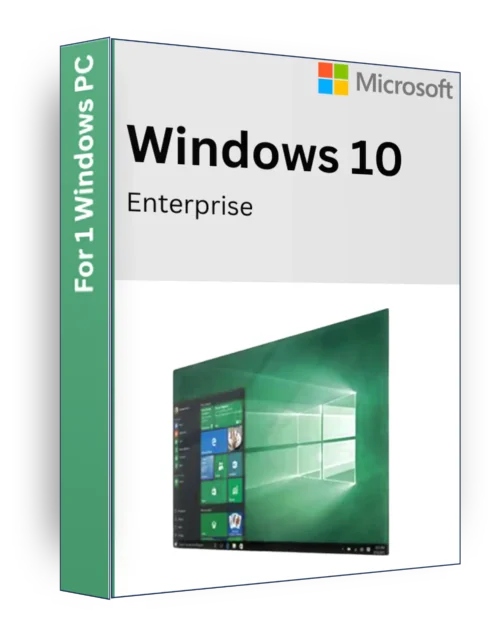
Avis
Il n’y a pas encore d’avis.